Apple メッセージで iMessage をフィルタリングする方法
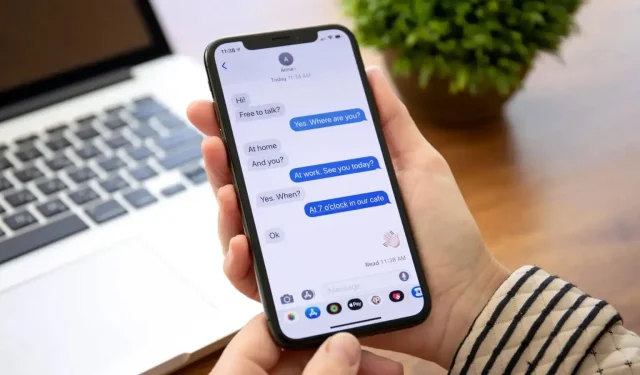
iOS 16 の Apple メッセージには、非常に興味深いフィルターがあります。未読メッセージのみを表示するオプションがあります。会話をクリアするのに便利です。
iOS 16 には優れたコア機能が満載ですが、バッテリーのパーセント表示の復活や、初めてネイティブ キーボードで触覚フィードバックを有効にする機能など、小さな機能もいくつかあります。言及されていない機能の 1 つは、メッセージ アプリへのフィルターの追加です。
Apple メッセージには、iOS 16 で非常に興味深いフィルターが追加されました
「不明な送信者をフィルターする」機能は iOS 10 くらいからあります。このオプションを有効にすると、投稿をいくつかの便利なカテゴリに分類できます。電子メールやメモと同様に、リストにある連絡先やスパムの可能性がある見知らぬ人に基づいてメッセージをフィルタリングできます。
大量のメッセージを受信する人にとって、iOS 16 の新しい「未読」フィルターは非常に実用的で、すべての未読メッセージを 1 つのビューで表示できます。これを使用すると、すべての新しいメッセージを一度に管理したり、すべてを既読としてマークしたり、メッセージ アプリ アイコン上の迷惑な通知を無視したりできます。これは、期限切れの未読メッセージがあり、多数のメッセージの中から見つけるのが難しい場合に特に便利です。
未読メッセージのみを表示するオプション
この機能にアクセスするには、[設定] > [メッセージ] に移動し、[不明な送信者をフィルター] オプションをオンにします (メインのメッセージ画面にこのオプションが表示されない場合は、[不明な送信者とスパム] の下にあります)。メッセージ アプリに戻ると、右上隅に [フィルター] ボタンが表示されます。それをクリックすると、利用可能なフィルターがすべて表示されます。ちなみに、インドにはさらに多くのフィルターがあります。
会話を整理するのに実用的
「未読メッセージ」をクリックすると、未読の会話のみが表示されます。同様に、「既知の送信者」からのメッセージのみをフィルターで除外し、スパムを無視することができます。
すべての未読メッセージを既読としてマークしたい場合は、「未読メッセージ」フィルターを使用し、上部にある 3 つの小さな点のある「メニュー」ボタンを押し、「選択」オプションを選択して、右下隅の「すべて既読」をクリックします。 。



コメントを残す